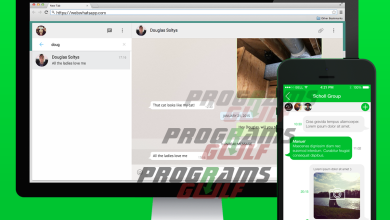7 نصائح وحيل يجب على مستخدمي واتساب ويب معرفتها
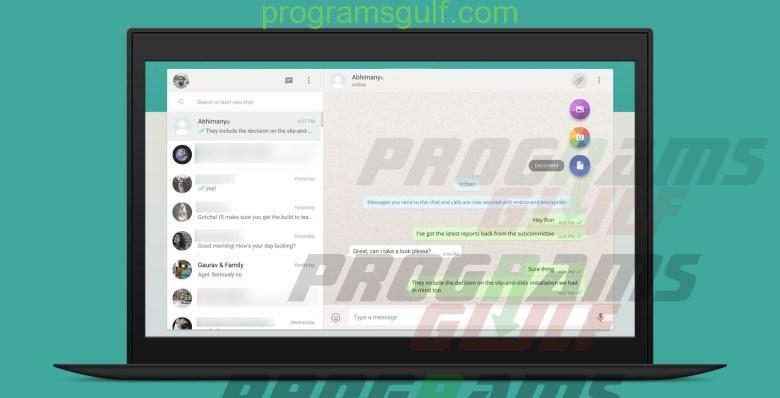
واتساب ويب “WhatsApp Web” هي الطريقة الأسهل لاستخدام خدمة التراسل واتساب من على أي جهاز حاسوب في العالم، طالما انك تستخدم هاتفك الذكي لتسجيل الدخول، وبمجرد اعتمادك على التراسل من خلال هذه الطريقة، فإن هذه النصائح والحيل ستجعل تجربة الاستخدام أفضل، حيث في هذه المقالة الجديدة والمفيدة جدًا نستعرض لكم مجموع 7 نصائح لمستخدمي واتساب ويب.
وبجانب دعم جميع المنصات المتنقلة، أطلقت الشركة الآن عميلًا يستند إلى الويب، بحيث يمكنك في النهاية استخدام واتساب على جهازك الحاسوب ومزامنته مع هاتفك الذكي، عمومًا دعونا لا نُطيل أكثر في الحديث ونتوجّه مباشرة إلى النصيحة الأولى:
-
تعلّم اختصارات لوحة المفاتيح على واتساب:

للاستفادة الكاملة من استخدام واتساب “WhatsApp” على جهاز الكمبيوتر الخاص بك، تحتاج إلى تعلم بعض اختصارات لوحة المفاتيح، هذه الاختصارات تجعلك سريعًا في الكتابة وقادر على القيام بكل شيء أسرع، وفي ما يلي قائمة باختصارات لوحة المفاتيح التي تعمل في واتساب ويب:
- Ctrl + N: بدء دردشة جديدة.
- Ctrl + Shift +]: الدردشة التالية.
- Ctrl + Shift + [: المحادثة السابقة.
- Ctrl + E: أرشيف للدردشة.
- Ctrl + Shift + M: تجاهل الدردشة.
- Ctrl + Backspace: حذف الدردشة.
- Ctrl + Shift + U: وضع علامة كغير مقروءة.
- Ctrl + Shift + N: إنشاء مجموعة جديدة.
- Ctrl + P: فتح حالة الملف الشخصي.
بالإضافة إلى ذلك، يمكنك أيضًا استخدام جميع اختصارات لوحة مفاتيح ويندوز العامة، مثل Ctrl + Shift + Equals لتكبير النص، وهذا ينطبق على اختصارات لوحة المفاتيح ماك أيضا.
2. البحث عن الرموز التعبيرية عبر لوحة المفاتيح:
تبدو المراسلة الفورية غير كاملة بدون الرموز التعبيرية، ولكن الأمر يحتاج إلى تغيير من حيث الاستخدام، فمثلًا عادة يتم التوجّه إلى الرموز التعبيرية بواسطة الماوس، وذلك بالنقر عليها بجوار أيقونة النص ثم العثور على الرمز التعبيري الصحيح وإرساله، لكن هناك طريقة أسرع.
أثناء وجودك في مربع النص العادي، اكتب (Shift + ;/: Key) متبوعًا بالحرفين الأولين من العاطفة التي تريد التعبير عنها، حيث ستحصل على مطابقة الرموز التعبيرية التي تتغير مع كل حرف تكتبه، مثلًا عند كتابة th سيظهر هذا.
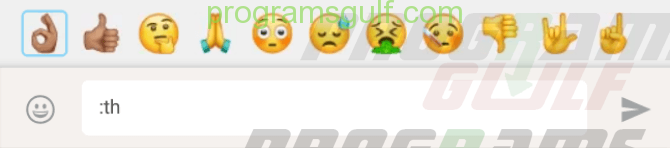
وعند كتابة thu سيظهر هذا:
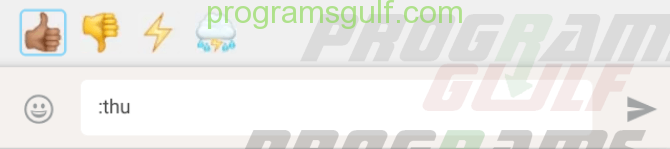
3. التغيير التلقائي بين الرموز التعبيرية والإيموشن أو عدمه:

يقوم تطبيق واتساب تلقائيًا بتحويل رموز النص الكلاسيكية إلى رموز تعبيرية، ومع ذلك قد يكون هذا التحويل التلقائي أمرًا مزعجًا بالنسبة لبعض الأشخاص ، لذلك هناك حل سهل للاحتفاظ بهم كرموز مبتذلة، كل ما تحتاجه هو WhatsApp Emoticon Preserver، وبعض الأشياء وهي على النحو التالي:
- قم بتثبيت Tampermonkey عبر النظام الأساسي.
- انتقل إلى WhatsApp Emoticon Preserver.
- انقر على زر التثبيت الأزرق.
- أخيرًا قم بتحديث علامة التبويب Web WhatsApp في المتصفّح الخاص بك.
4. استخدم حسابات واتساب متعددة على جهاز الكمبيوتر نفسه:
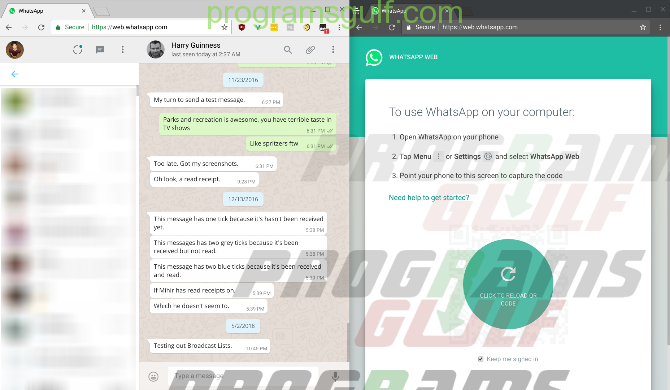
بعض الأشخاص لديهم هاتفان بحسابات منفصلة على واتساب، أو ربما تستخدم هاتفًا مزدوج الشريحة مع العديد من تطبيقات واتساب المنسوخة، مهما كان السبب إذا كنت تريد تشغيل حسابين على WhatsApp Web على جهاز الكمبيوتر الخاص بك ، فهذا أمر صعب بعض الشيء، بحيث لا يمكنك فتح علامتي تبويب في كروم وتسجيل الدخول بشكل منفصل، لكن الحل كالتالي:
أفضل طريقة هي فتح نافذة التصفح المتخفي أو متصفح مختلف، لذا إذا كان لديك حساب واحد تم تسجيل الدخول إليه عبر كروم ، فابدأ نافذة جديدة في وضع التصفح المتخفي أو فتح متصفّح آخر مثلًا Opera، ومن ثم انتقل إلى واتساب ويب وسجّل الدخول الكعادة وذلك باستخدام حسابك الآخر.
حل آخر وكنت تريد الالتزام بمتصفح واحد وبدون استخدام نوافذ التصفح المتخفي، فهناك طريقة بديلة، أولًا قم بفتح علامة تبويب جديدة وقم بزيارة dyn.web.whatsapp.com. وهو عبارة عن وكيل لتطبيق WhatsApp Web الرئيسي، وهو آمن تمامًا ويتم التحقق منه من خلال تطبيق Scam Adviser، القضية الوحيدة هي أن في بعض الأحيان يتعطّل، أيضًا يمكنك فقط استخدام حسابين فقط وليس ثلاثة حسابات أو أكثر.
5. قراءة الرسائل دون إظهار إشعار القراءة للطرف الآخر:
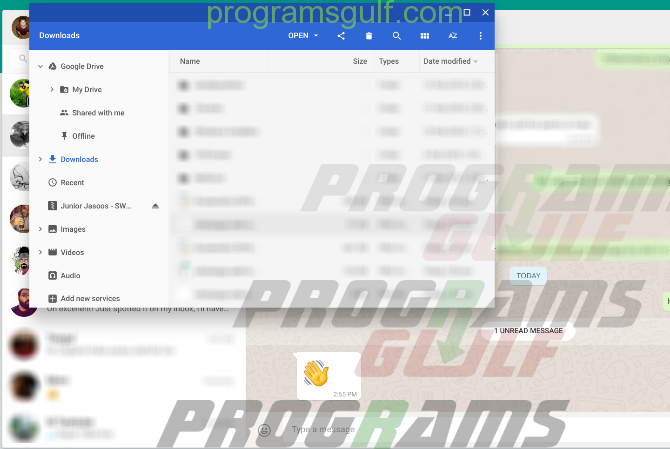
طالما تم تمكين علامات التأشير الزرقاء هذه، يمكن للأشخاص معرفة الوقت المحدد لقراءة رسالتهم، وبنفس الوقت يمكنك إيقاف تشغيل “إيصال بالقراءة” على هاتفك إذا كنت تريد تعطيل هذا ، ولكن واتساب ويب لديه شيء أفضل.
بالتالي إذا كنت تتحدث مع شخص ما وتريد أن تقرأ رسائله دون الحصول على إيصال بالقراءة، فإليك ما تفعله:
- افتح الدردشة في نافذة واتساب ويب الخاصة بك.
- افتح ملف Notepad “المفكرة”، وقم بتغيير حجمه بحيث يمكنك مشاهدة WhatsApp Web chat بالكامل في الخلفية.
- انقر في ملف المفكرة والحفاظ على المؤشر الخاص بك هناك،هذه هي الخطوة الحاسمة، حيث يعتقد الكمبيوتر أنك تعمل في نافذة مختلفة.
- سيتم تحميل الرسائل في نافذة الدردشة الخلفية، والتي يمكنك قراءتها دون وضع علامة عليها كمقروءات باللون الأزرق.
في الوقت الحالي ، ستكون الشارة عبارة عن علامات مزدوجة باللون الرمادي، مما يعني أنه يتم تلقي الرسائل من قبلك، ولكن لا تقرأها.
6. احصل على إضافة WAToolkit لمعاينة الرسالة:
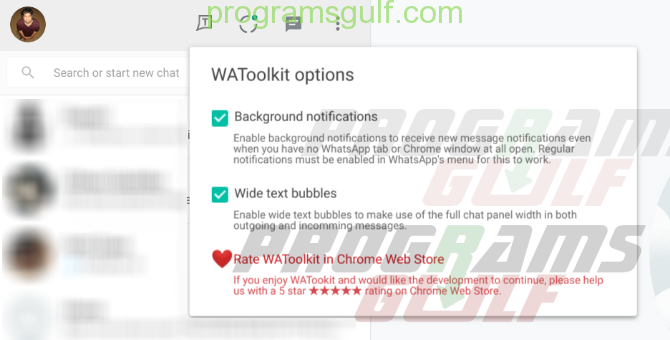
يمتلك مستخدمو كروم إضافة ممتازة لإضافة ميزات إضافية إلى واتساب ويب، بما في ذلك واحدة تتيح لك قراءة محادثات ويب WhatsApp مرة أخرى بدون “إيصال بالقراءة”.
إخطارات الخلفية: عندما تتلقى رسالة جديدة في واتساب، لن تحتاج بعد الآن إلى الانتقال إلى علامة التبويب Web WhatsApp لقراءتها. تعرض شارة رمز WAToolkit عدد الرسائل غير المقروءة لديك، مرّر مؤشر الماوس فوق الرمز وستتمكن من معاينة الرسائل ، دون تسجيل قراءة في الدردشة الرئيسية.
فقاعة الدردشة كاملة العرض: افتراضيًا لا يعمل واتساب على توسيع الفقاعة المصاحبة لرسالة أحد الأشخاص عبر العرض الكامل لإطار الدردشة، لهذا السبب تحصل على نصوص متعددة الأسطر عندما يمكن احتواؤها بسهولة في سطر واحد من نافذة سطح المكتب الخاصة بك، ولكن إضافة WAToolkit عملت على إصلاح هذا عن طريق تحويل فقاعات النص إلى العرض الكامل.
تنزيل: WAToolkit لمتصفح كروم (مجانًا) من هنا.
7. زيادة حجم الصوت أو تغيير سرعة تشغيل الصوت:
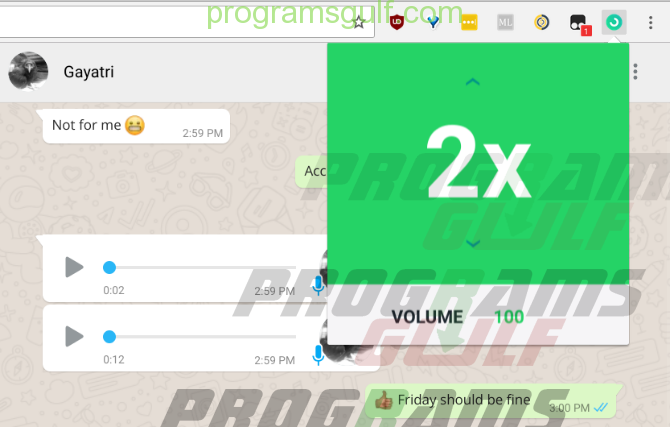
على عكس تطبيق واتساب الرئيسي، لا يتيح لك واتساب ويب إجراء مكالمات صوتية، مع ذلك يمكنك إرسال رسائل صوتية، ولكن ماذا تفعل إذا كانت هذه الرسالة الصوتية ضعيفة جدًا ، أو ربما تكون طويلة جدًا؟
الحل مع إضافة Zapp لمتصفح كروم، حيث تتيح لك ضبط كلا العاملين، ويمكنك زيادة حجم الرسالة الصوتية التي حصلت عليها للتو ، أو تغيير سرعة التشغيل. يمكنك الانتقال إلى 2X لسرعة التشغيل ، وزيادة مستوى الصوت بنسبة 100٪ تقريبًا.
تنزيل Zapp لمتصفح Chrome (مجانًا) من هنا.